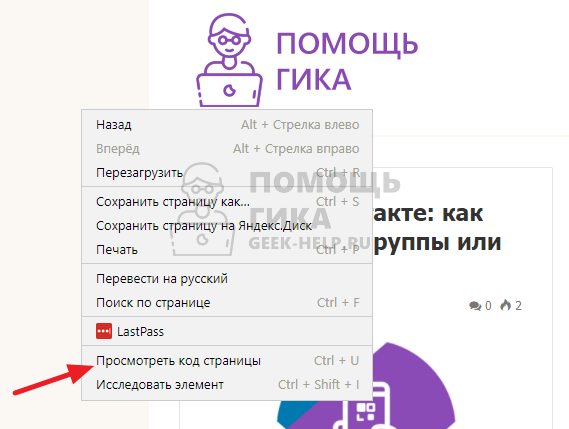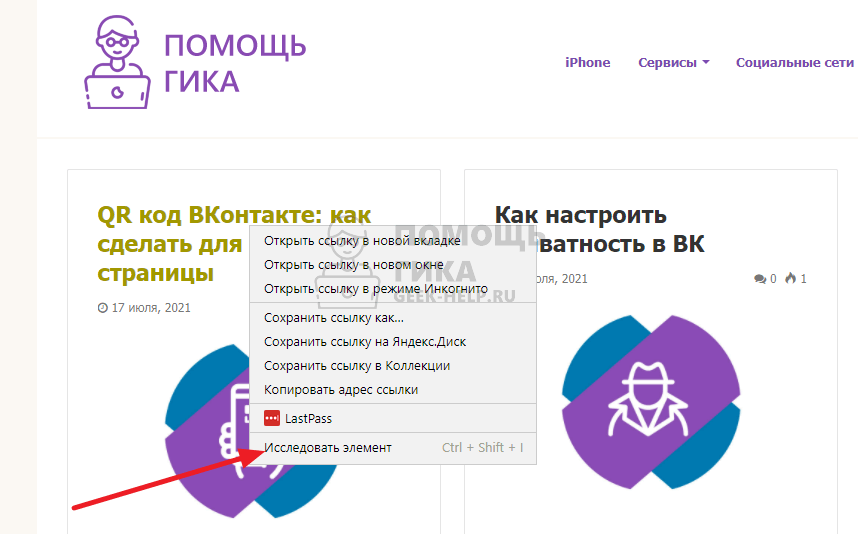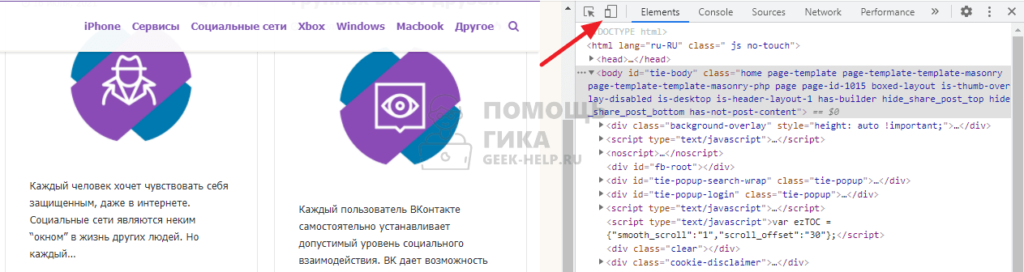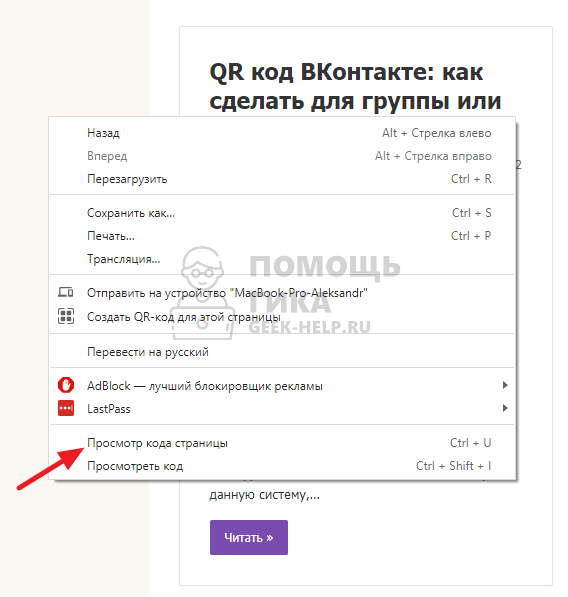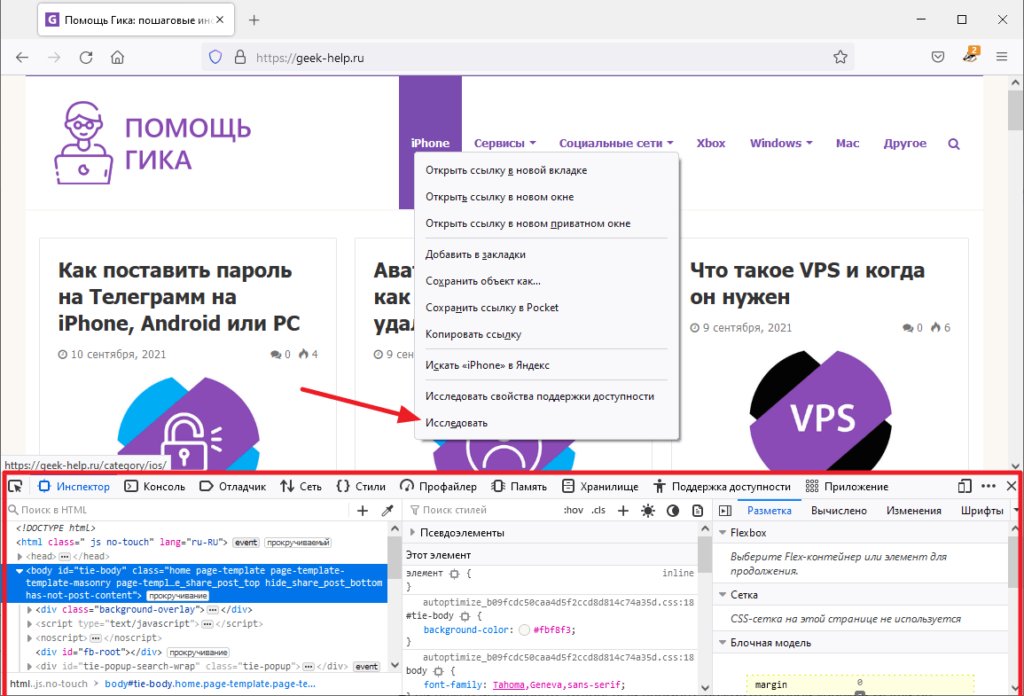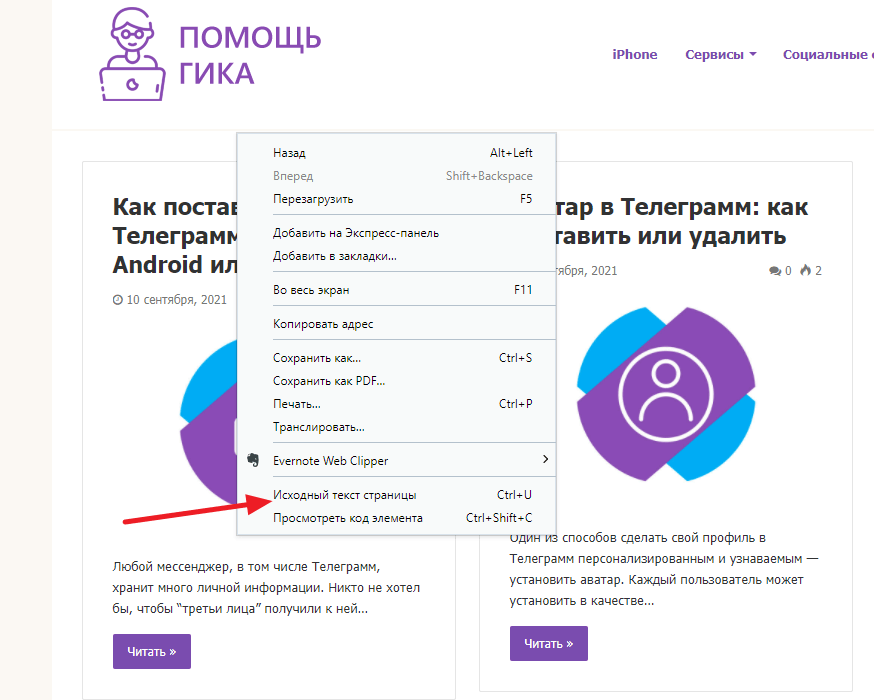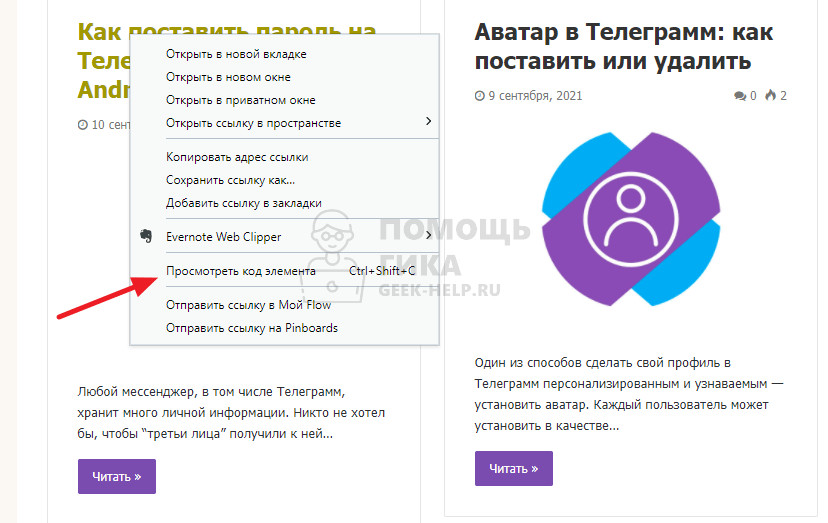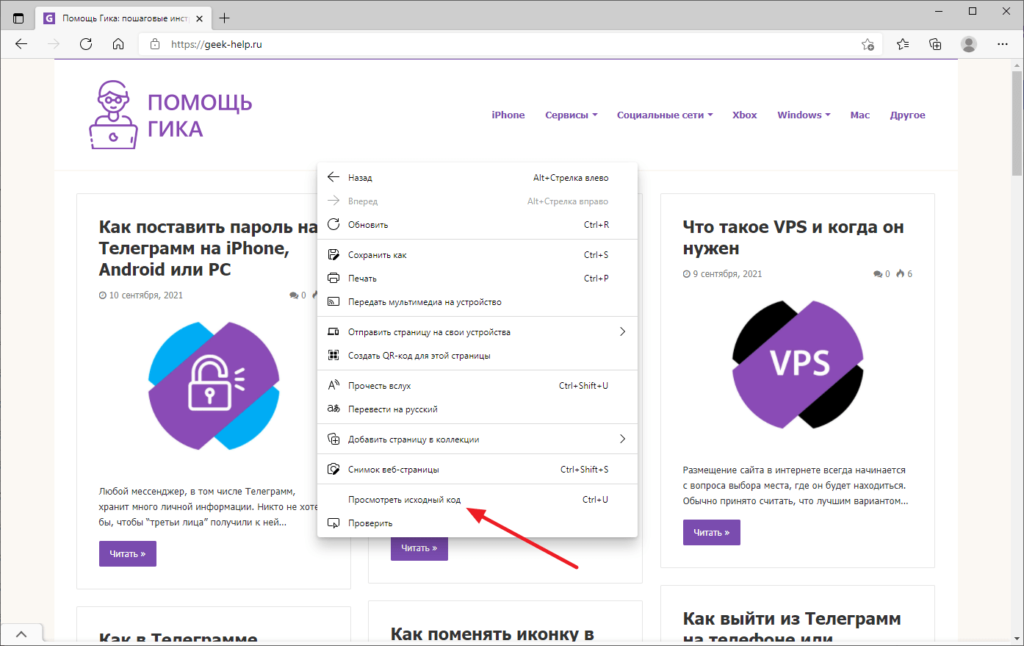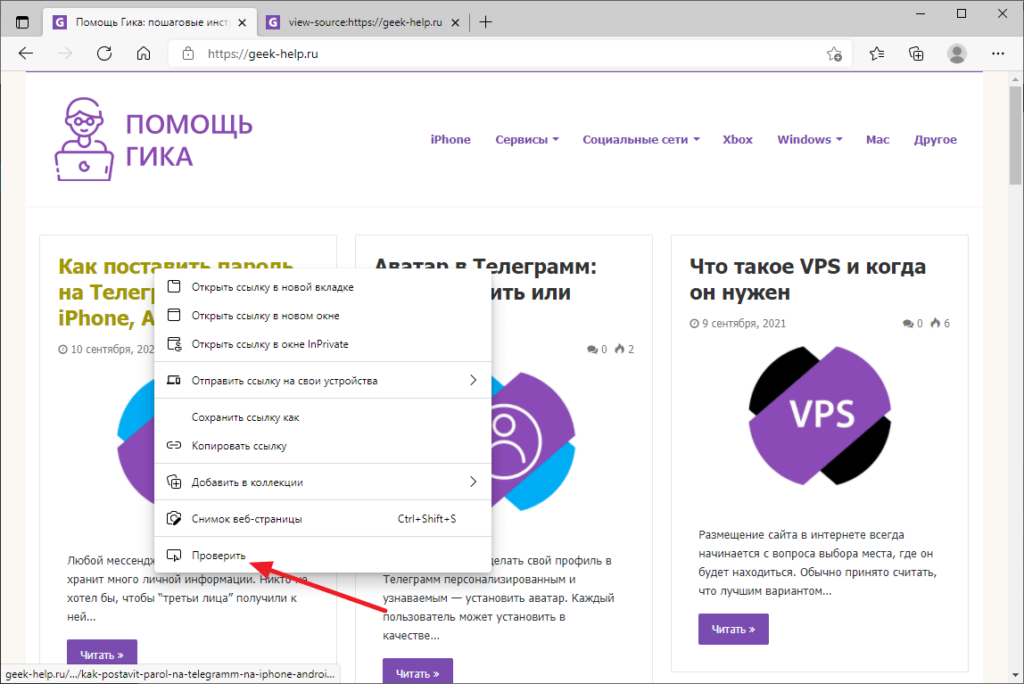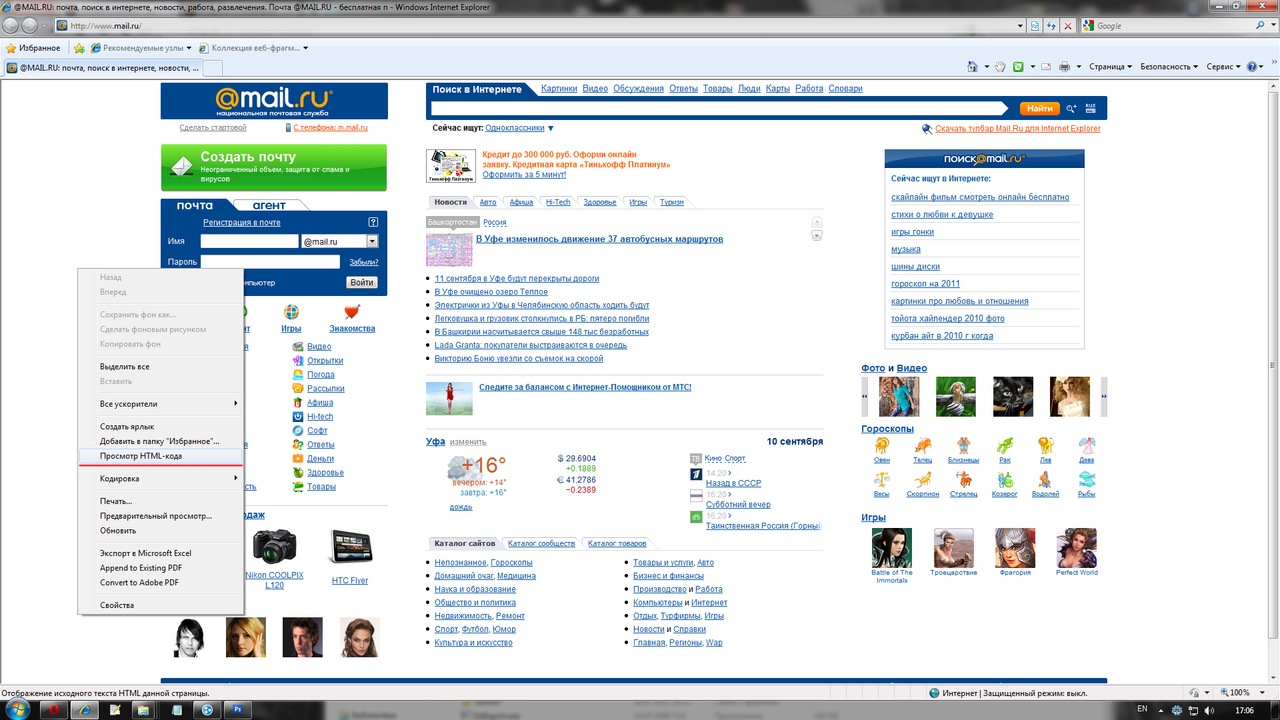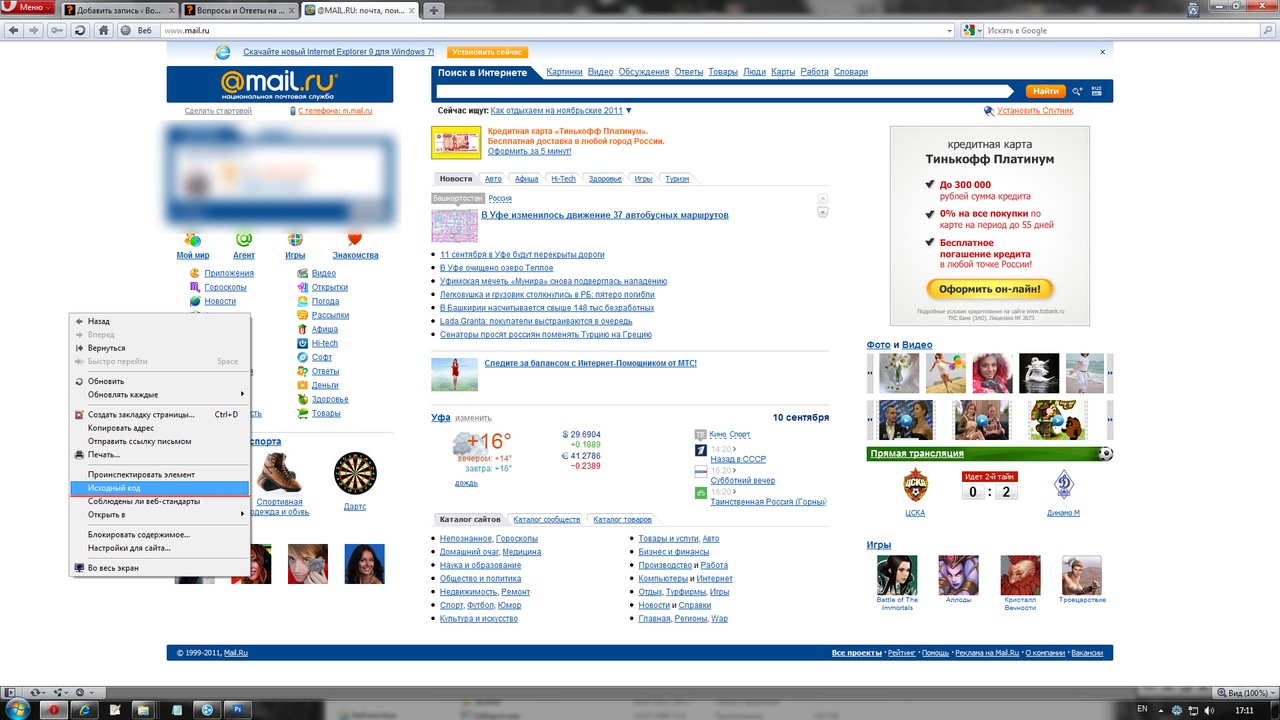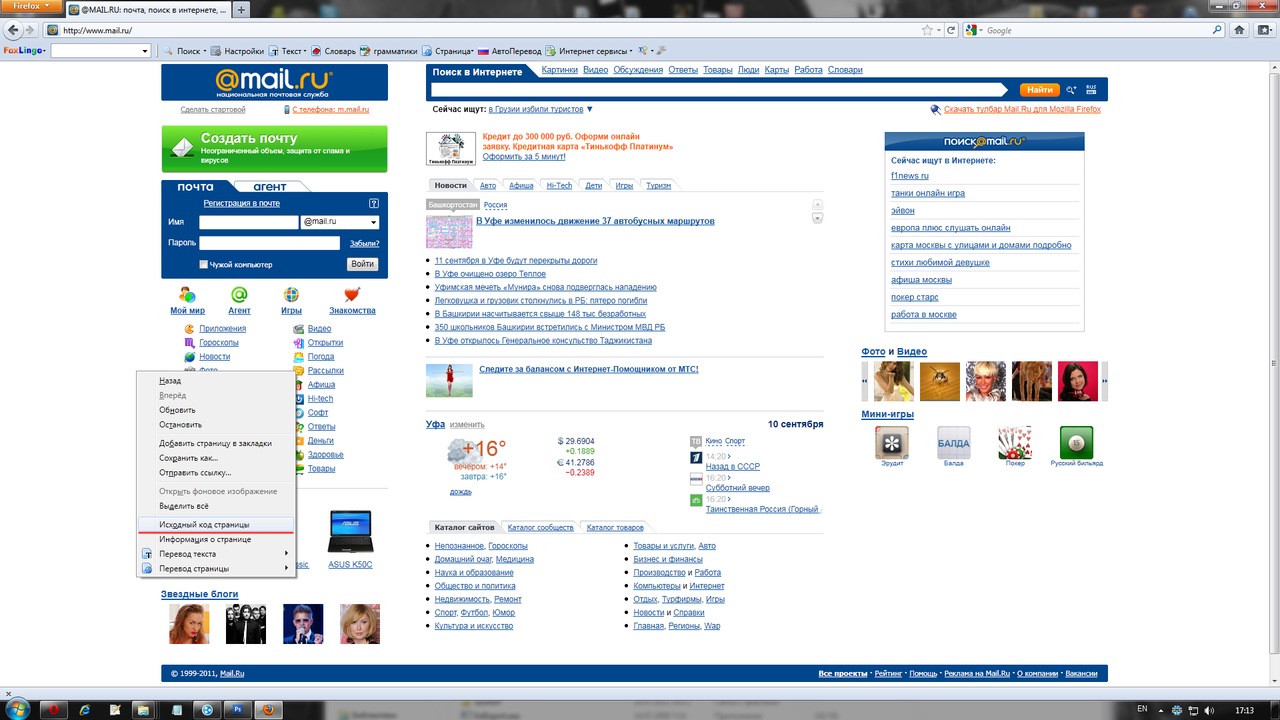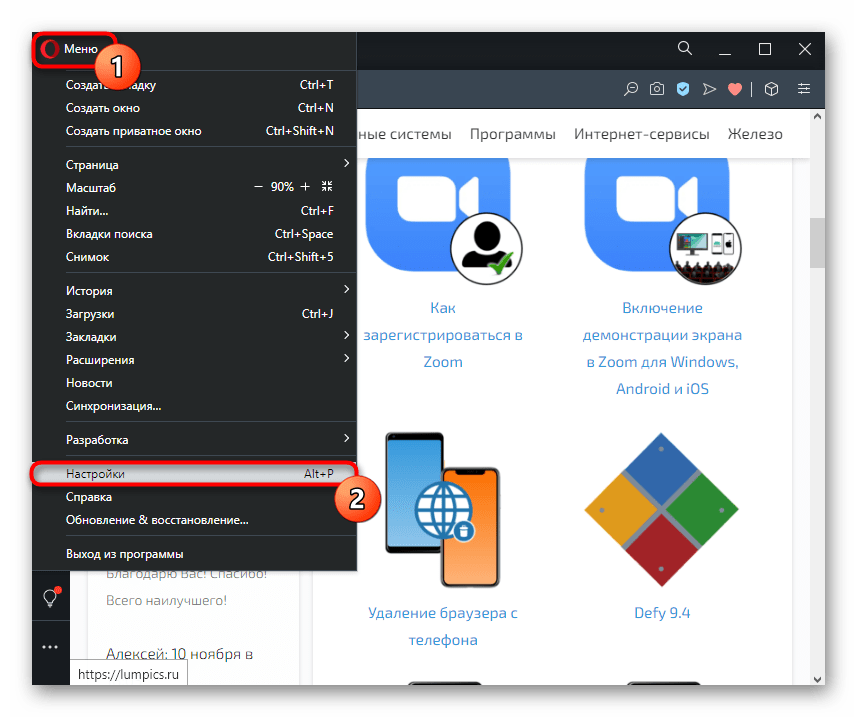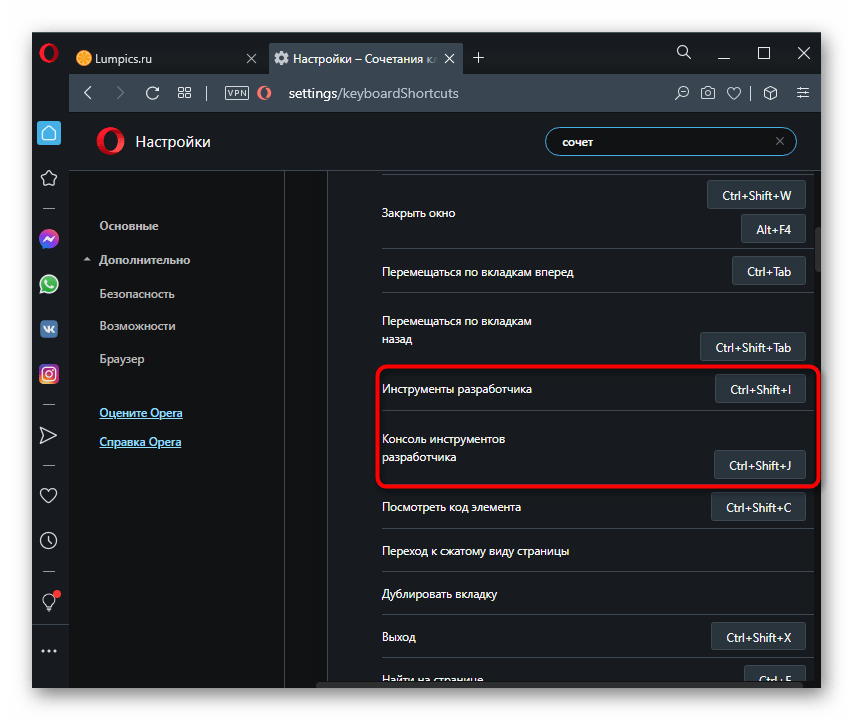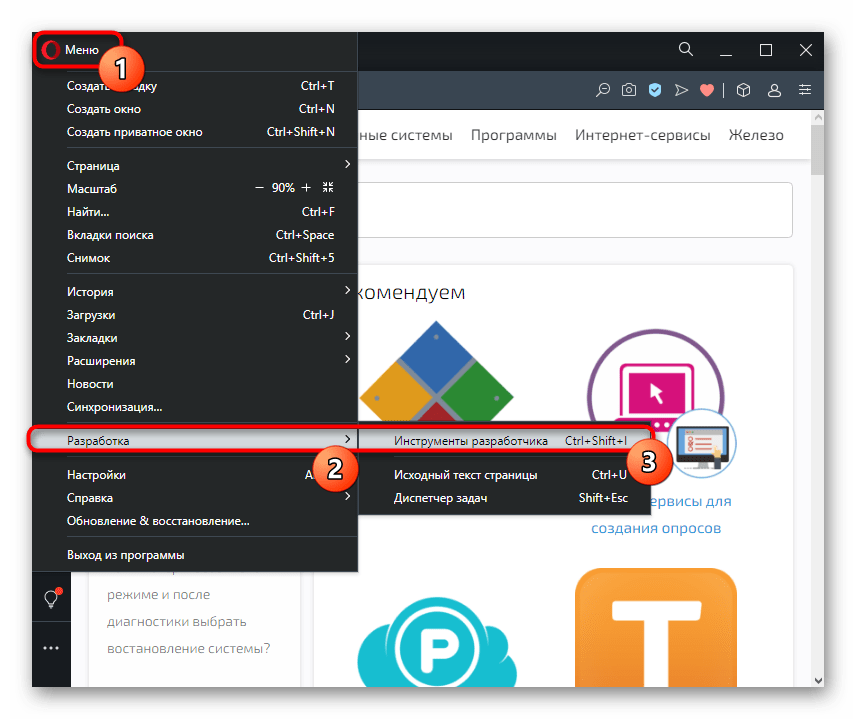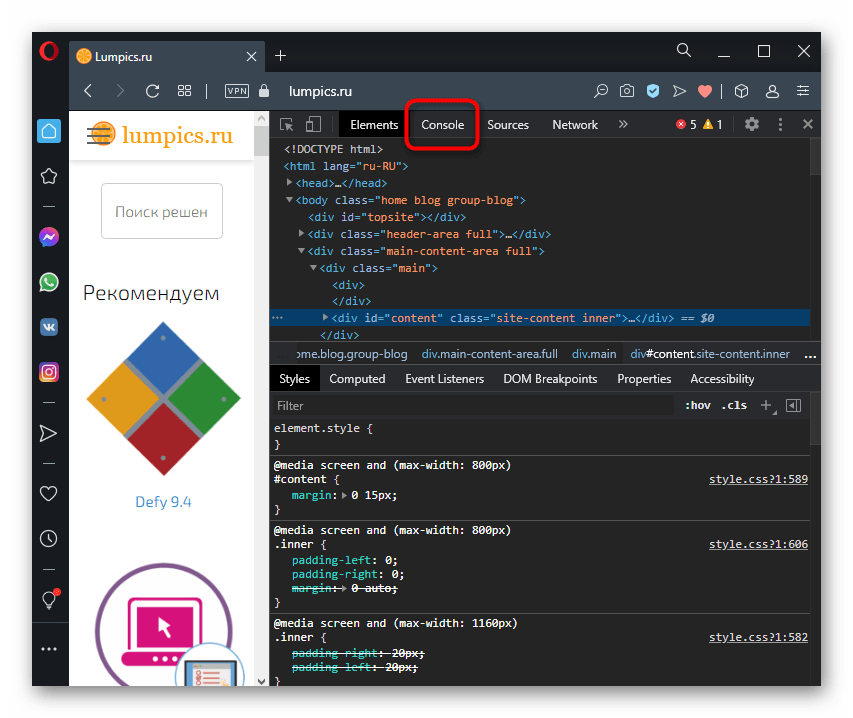как открыть код страницы в браузере опера
Как посмотреть код страницы в разных браузерах
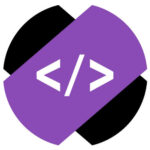
Например, через код страницы сайта можно “вытащить” нужное изображения для его сохранения на компьютере, когда это запрещено на самой странице в интерфейсе сайта. Или просмотр кода страницы может потребоваться для копирования текста с сайта, на котором стоит защита. Вариантов, когда может потребоваться оперировать кодом сайта, действительно много.
В этой статье мы рассмотрим способы посмотреть код страницы сайта в самых популярных браузерах: Яндекс, Google Chrome, Firefox, Opera и Microsoft Edge.
Как посмотреть код страницы в Яндекс Браузере
Один из самых популярных браузеров в России — это Яндекс Браузер. Во многом, его выбирают за интеграцию с сервисами Яндекс, что удобно для активных их пользователей.
Чтобы посмотреть код страницы в Яндекс Браузере, откройте нужную страницу сайта и нажмите сочетание клавиш Ctrl+U. Другой вариант — нажать правой кнопкой мыши в любом месте и выбрать пункт “Просмотреть код страницы”.
После этого откроется исходный код страницы сайта.
Можно просмотреть и код отдельного элемента или нескольких элементов. Для этого наведите на нужный элемент, нажмите правой кнопкой мыши на него и выберите пункт “Исследовать элемент”.
Когда активирован режим исследования элемента на странице сайта, можно нажать на значок в консоли, который позволит сменить режим на просмотр с мобильного устройства.
Как посмотреть код страницы в Google Chrome
Яндекс Браузер сделан на базе Chromium — это единая платформа для многих браузеров, которая используется и в Google Chrome. От того и способы посмотреть код страницы в Google Chrome не отличаются от Яндекс Браузера.
Чтобы посмотреть код страницы в Google Chrome, нажмите Ctrl+U или правой кнопкой в любом месте, а потом “Просмотр кода страницы”.
Код отдельного элемента на странице можно просмотреть, если навести на него мышь, нажать правой кнопкой и выбрать “Просмотреть код”.
Как посмотреть код страницы в Firefox
В браузере Firefox (известный как Mozilla) можно посмотреть код страницы двумя способами.
Если нужно исследовать отдельный элемент, нажмите правой кнопкой мыши на нужный элемент на страницы и выберите “Исследовать”. Снизу (по умолчанию) откроется “Инспектор”, который дает возможность смотреть код страницы.
Полный код страницы можно посмотреть, если нажать сочетание клавиш Ctrl+U. В таком случае код страницы будет открыт в новой вкладке браузера.
Как посмотреть код страницы в Opera
Браузер Opera, как и другие, дает несколько способов обратиться к коду страницы конкретного сайта — посмотреть код страницы целиком или код элемента.
Для просмотра кода всей страницы сайта в Opera, нажмите правой кнопкой мыши в любом месте страницы браузера и выберите “Исходный текст страницы”. Можно просто нажать, как и в других браузерах, сочетание клавиш Ctrl+U.
Просмотреть код отдельного элемента возможно, если на него навести мышь, нажать правой кнопкой и выбрать “Просмотреть код элемента”.
Как посмотреть код страницы в Edge
Microsoft Edge, как браузер, который устанавливается по умолчанию на все компьютеры под управлением Windows, имеет большую аудиторию пользователей. Естественно, в него интегрированы все возможности для просмотра кода отдельного элемента страницы или всей страницы.
Чтобы посмотреть код страницы через Microsoft Edge, нажмите правой кнопкой мыши в любом месте страницы и выберите “Просмотреть исходный код”. Либо нажмите Ctrl+U.
Для просмотра кода элемента, нужно нажать правой кнопкой мыши на нужный элемент страницы сайта и выбрать “Проверить”.
Отметим, что панели исследования элементов на сайте практически отличаются во всех браузерах, которые были рассмотрены в статье.
Как открыть код страницы в браузере опера
Доброго времени суток,дорогие друзья!Вас приветствует Владимир Александров,в этой статье вы узнаете как посмотреть исходный код страницы в четырёх браузерах!
«Mozilla Firefox»:
HTML-код страницы в Firefox можно открыть сочетанием клавиш «Ctrl»+»U»,или открываем меню правой кнопкой мыши на нужной странице,и выбираем «Исходный код страницы».
«Opera»:
В этом браузере код можно открыть аналогично,сочетанием клавиш «Ctrl»+»U»,и правой кнопкой мыши меню,»Посмотреть исходный текст».
«Google Chrome»:
В этом браузере тоже самое,сочетание клавиш «Ctrl»+»U»,или правой кнопкой мыши,»Просмотр кода страницы».
«Internet Explorer»:
Нажимаем правой кнопкой мыши на странице и выбираем «Просмотр HTML-кода».
У меня на сегодня всё,у кого остались вопросы,задавайте в комментариях,удачи вам в ваших начинаниях!
Исходный код страницы в браузерах Internet Explorer, Opera, FireFox, Chrome
Небольшая заметочка.
Как посмотреть исходный код в браузерах Internet Explorer, Opera, FireFox, Chrome?
Буду описывать подробно в картинках:

Для просмотра исходного кода странице в IE надо открыть страничку. Нажать на правую кнопку мышки. и в появившемся меню выбрать Просмотр HTML-кода

Для просмотра исходного кода странице в Opere надо открыть страничку. Нажать на правую кнопку мышки. и в появившемся меню выбрать Исходный код

Для просмотра исходного кода странице в FireFox надо открыть страничку. Нажать на правую кнопку мышки. и в появившемся меню выбрать Исходный код страницы

Для просмотра исходного кода странице в Chrome надо открыть страничку. Нажать на правую кнопку мышки. и в появившемся меню выбрать Просмотр кода страницы
Как научиться читать код сайта и зачем это нужно, если вы не программист
Часто возникают ситуации, когда необходимо проанализировать содержимое веб-страницы: посмотреть description, узнать размер какого-то элемента или просто выяснить, какой используется шрифт. С помощью опции «Просмотреть код» можно узнать не только это, но и многое другое – практически всю подноготную сайта.
Для каких целей нужен навык чтения кода и как в несколько кликов посмотреть содержимое сайта? Об этом и многом другом поговорим в сегодняшней статье.
Зачем мне нужен исходный код сайта?
Думаете, если вы не программист или верстальщик, то код вам вряд ли понадобится? На самом деле, он может помочь в разных ситуациях. Код может быть полезен:
Еще несколько возможностей при просмотре кода страницы: выгрузка картинок с исходным размером, просмотр сайта в адаптивном режиме, возможность изменять содержимое веб-страницы. Последнее работает в локальном режиме – изменения будут применены только на текущем ПК до тех пор, пока страница не будет обновлена.
Как узнать код сайта
Прежде чем переходить к просмотру кода сайта, давайте сначала разберемся, что же включает в себя код любого веб-ресурса. Как правило, это список пронумерованных строк с информацией о том или ином элементе сайта. Если открыть код главной страницы Timeweb, то мы увидим, что в четвертой строке установлен заголовок документа:
Как видите, здесь все логично и понятно.
Подробнее о том, что представляет собой код сайта, мы поговорим в следующем разделе, а пока давайте рассмотрим основные способы его просмотра.
Способ 1: Функция «Посмотреть код»
Открываем страницу, код которой нужно просмотреть, и кликаем по любой области правой кнопкой мыши. В отобразившемся меню выбираем «Посмотреть код». Также вы можете воспользоваться комбинацией клавиш «CTRL+SHIFT+I».
В результате мы попадаем в инспектор браузера – на экране появляется дополнительное окно, где сверху находится код страницы, а снизу – CSS-стили.
Обратите внимание на то, что запуск инструмента разработчика выполнялся в Google Chrome. В другом браузере название кнопки запуска может отличаться.
Способ 2: «Просмотр кода страницы»
Если в предыдущем случае мы могли открыть всю подноготную сайта, то сейчас нам будет доступен лишь HTML-код. Чтобы его посмотреть, находим на сайте пустое поле и кликаем по нему правой кнопкой мыши, затем выбираем «Просмотр кода страницы» (можно воспользоваться комбинацией клавиш «CTRL+U»). Если вы кликните правой кнопкой по элементу сайта, то кнопка «Просмотр кода страницы» будет отсутствовать.
После этого нас перенаправит на новую страницу со всем исходным кодом:
Здесь мы также можем посмотреть все содержимое страницы, однако узнать CSS и изменить данные у нас не получится.
Что такое HTML и CSS
Например, часто используется такая конструкция:
Это мой первый сайт!
Подобных тегов более сотни, для их изучения рекомендую обратиться к справочнику.
CSS – это помощник HTML, который позволяет преображать страницу как угодно: можно настраивать цвета элементов, изменять их положение, размер и форму, добавлять адаптивность и многое другое. Подключение CSS выполняется непосредственно в HTML-файле с помощью специального тега.
Рассмотрим на небольшом примере, как работают стили:
Каждый сайт, который вы встречаете, использует связку HTML и CSS. Стоит упомянуть, что еще есть язык программирования JavaScript, который позволяет оживлять страницу. Например, он может активировать формы обратной связи, создать сложную анимацию, установить всплывающие окна и многое другое. Обычным пользователям разбираться в нем не нужно от слова совсем. Если вы собираетесь вести аналитику сайта или просто интересуетесь его содержимым, то в знаниях JavaScript нет никакой необходимости.
Как я могу использовать код
Выше мы рассмотрели лишь основные моменты, связанные с кодом сайта – научились просматривать его и узнали, что такое HTML и CSS. Теперь давайте применим полученные знания на практике – посмотрим, как всем этим пользоваться.
Вариант 1: Редактирование контента
Как мы уже говорили ранее, можно поменять контент страницы внутри своего браузера. Изменения будем видеть лишь мы, но это дает нам возможность посмотреть альтернативный вариант размещения элементов.
Например, доступна возможность изменять содержимое текста – для этого достаточно выбрать нужный текст, кликнуть по нему правой кнопкой мыши и перейти в «Посмотреть код». После этого перед нами отобразится инспектор с выделенным текстом.
В среде разработчика мы можем заменить текст, расположенный в данном теге. Чтобы это сделать, находим его в коде, кликаем по нему двойным щелчком мыши и заменяем на другой. Ниже пример: мы поменяли «Виртуальный хостинг» на «Классное решение».
Чтобы отменить внесенные изменения, достаточно воспользоваться клавишей «F5» – страница будет обновлена, а весь контент станет исходным.
Аналогичным образом мы можем поменять CSS-стили через нижнее окно, но для этого потребуются некоторые знания. Подробную информацию рекомендую посмотреть в CSS-справочнике.
Вариант 2: Скачивание картинок
Сейчас мы можем напрямую загружать картинки с сайта, но по некоторым причинам это получается далеко не всегда. В таких случаях остается только один способ – выгрузить картинку через код. Сделать это довольно просто:
Аналогичным образом мы можем выгрузить и фоновое изображение, но его стоит искать через CSS-стили в атрибуте background.
Вариант 3: Просмотр SEO-элементов
С помощью кода можно посмотреть основные SEO-теги. Сделать это можно следующим образом:
Подобные элементы можно посмотреть и через инспектор кода.
Как посмотреть исходный код на телефоне
Функционал мобильных браузеров сильно ограничен – посмотреть код сайт через инспектор мы не можем. Доступен только вариант с отображением всего HTML-кода страницы. Чтобы им воспользоваться, необходимо перед ссылкой прописать «view-source:». Например, для https://timeweb.com/ru это будет выглядеть так:
Если нужны расширенные возможности для устройства на Android, то можно поискать специальные приложения, например, VT View Source.
Заключение
Как открыть код страницы: инструкция для 4 популярных браузеров
Используем консоль браузера для просмотра ошибок на сайте – пошаговая инструкция. Показываем на примере браузера Google Chrome. Разбираем элементы консоли (инспектора кода) и учимся выявлять ошибки.
Способ 1: Сочетание клавиш
Наиболее удобный и быстрый для многих пользователей способ заключается в использовании горячей клавиши, позволяющей открыть либо инструменты разработчика в целом, либо конкретно вкладку с консолью. В Opera за эти действия отвечают комбинации Ctrl + Shift + I и Ctrl + Shift + J соответственно. По неким причинам здесь не работает универсальная клавиша F12, так же открывающая консоль разработчика.
В поисковое поле начните вводить запрос «сочетание клавиш» и кликните на совпадение.
Из списка доступных для изменения действий найдите «Инструменты разработчика» или «Консоль инструментов разработчика» и вместо стандартного сочетания установите наиболее удобное для себя.
Подробности
Данная функция предназначена для «местного» решения проблем с работой скриптов и прочих элементов при загрузке разных интернет-страниц в Opera. Также это отличная возможность изучить WEB-программирование, так сказать, на живом примере работающих сайтов.
Для удобства восприятия разобьем дальнейшее повествование на несколько логических блоков.
Виды ошибок
В скриптах и алгоритмах чаще всего встречается три типа неполадок:
Открытие
Стандартное окно панели разработчика в Опере открывается с помощью сочетания клавиш Ctrl + Shift + I.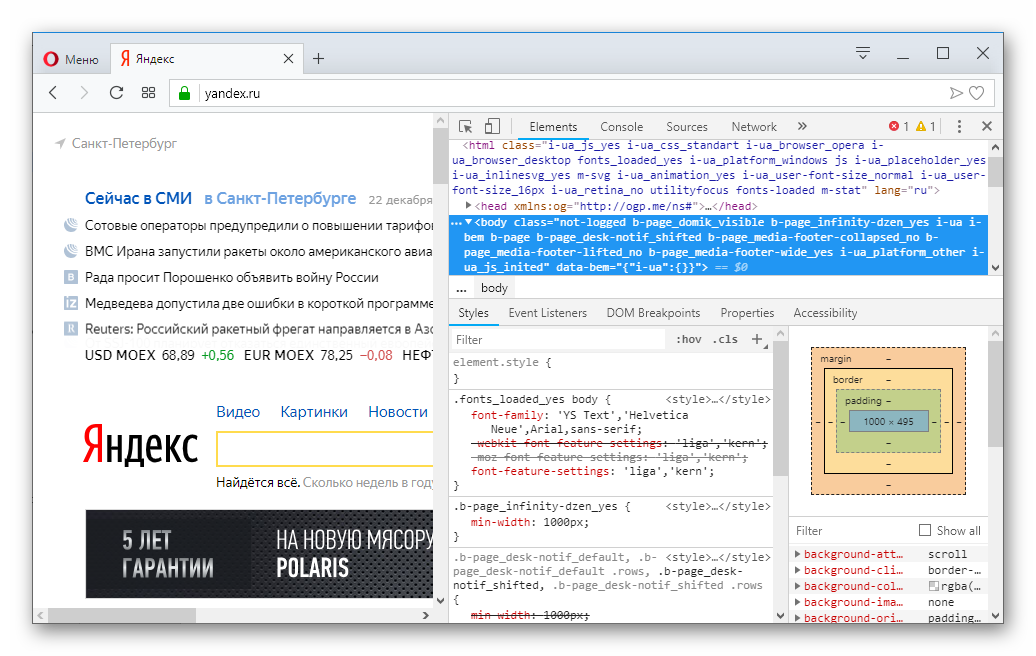
Браузеры
Способ 2: Меню браузера
Открывается требуемый инструмент и через браузерное меню. Если вам удобнее вызывать его мышкой, чем клавиатурой, просто кликните по кнопке меню, наведите курсор на «Разработка» и из выпавшего списка выберите «Инструменты разработчика».
Останется только переключиться на вкладку «Console», если необходима именно она.
Как посмотреть исходный код на телефоне Android
Еще хотелось бы заметить, что инструменты разработчика доступны не только в десктопной версии браузеров, то есть, на компьютерах и ноутбуках. На телефонах и планшетах (Android, IOS) можно также посмотреть исходный код.
Для этого следует добавить к URL инспектируемой страницы приставку view-source:
Не нашли ответ? Тогда воспользуйтесь формой поиска:
Способ 4: Свойства ярлыка
Чтобы запускать этот браузер с уже открытыми инструментами разработчика каждый раз, понадобится изменить свойства ярлыка. Стоит учитывать, что открываться инструменты будут для всех вкладок, включая те, что остались от предыдущего сеанса, а не только для активной.
Вам нужна вкладка «Ярлык» и поле «Объект» внутри нее. Поместите курсор за последним символов и поставьте пробел, после которого вставьте команду –auto-open-devtools-for-tabs и нажмите «ОК» для сохранения результата.
Теперь запустите Opera и проверьте результат. Инструменты будут открыты после загрузки самой страницы.
Наши специалисты постараются ответить максимально быстро.
Помогла ли вам эта статья?
Поделиться статьей в социальных сетях:
Еще статьи по данной теме:
Дополнительные настройки
Опытные пользователи могут отобразить дополнительные настройки на страницах системных параметров Opera. Разблокировка дополнительных настроек позволит, например, управлять аппаратным ускорением или изменять количество столбцов, отображаемых на Экспресс-панели.
Чтобы включить дополнительные настройки, выполните следующие действия:
После этого на страницах настроек будут отображаться дополнительные настройки, отмеченные серой точкой.
Как установить Opera для разработчиков
Opera developer — экспериментальная версия славного браузера Opera. В этом варианте дистрибутива тестируются последние нововведения в функционале, интерфейсе, настройках. Статус «for developers» указывает на то, что данная сборка предназначена преимущественно для разработчиков браузерных расширений, сайтов, веб-приложений, а также для продвинутых пользователей, которым не терпится лично опробовать «обновки» Опера, подготавливаемые разработчиками к официальному релизу.
Другими словами, «девелопер» (developer) – это отличный способ узнать, каким образом будет выглядеть Opera после предстоящего обновления (в официальном варианте).
Но следует помнить! Опера для разработчиков может работать нестабильно – с багами, «зависаниями» и прочими программными глюками. Поскольку она «сырая» («сырее» чем бета-версия!), и не все в ней дополнения и патчи работают чётко и ладно. И об этом создатели веб-навигатора официально предупреждают всех скачавших сборку «developer».
Это руководство покажет и расскажет вам, как скачать Opera Developer (установщик setup) на свой компьютер и как установить её в систему Windows.